Πώς μπορείτε να μεγεθύνετε μια εικόνα χρησιμοποιώντας το Photoshop;
Το Photoshop είναι ένα προηγμένο πρόγραμμα επεξεργασίας εικόνας με δεκάδες εξελιγμένα εργαλεία - ένα από αυτά είναι η μεγέθυνση εικόνας με διάφορους τύπους επιλογών resampling.
Θα μάθουμε γι' αυτό στην ενότητα που ακολουθεί!
Πηγαίνετε στο αρχείο και επιλέξτε Open
Ανοίξτε το Photoshop και φορτώστε την εικόνα που πρόκειται να επεξεργαστείτε επιλέγοντας File > Open.
Ανοίξτε τις επιλογές Μέγεθος εικόνας.
Από την επιλογή Image στη γραμμή μενού, επιλέξτε Image Size. Θα ανοίξει ένα παράθυρο διαλόγου όπου μπορείτε να εισαγάγετε τα νέα εικονοστοιχεία ή την ανάλυση που χρειάζεστε για την εικόνα.
Εάν πρόκειται να εκτυπώσετε τη φωτογραφία, μπορείτε επίσης να προσαρμόσετε το Document Size.
Επιλέξτε τη λειτουργία επαναδειγματοληψίας
Ο τρόπος επαναδειγματοληψίας αναφέρεται στον τρόπο με τον οποίο το Photoshop θα δημιουργήσει νέα pixel για να μεγεθύνει την εικόνα σας.
Η επιλογή Bicubic είναι ιδανική για μεγέθυνση φωτογραφιών όπου θέλετε να κάνετε τα πάντα πιο ευκρινή. Το Photoshop θα υπολογίσει το μέσο όρο πολλών εικονοστοιχείων και θα δημιουργήσει νέα εικονοστοιχεία.
Εάν η φωτογραφία σας έχει πολύ θόρυβο και θέλετε να κάνετε τα πάντα ομαλά, επιλέξτε την επιλογή Bicubic Smoother.
Κάντε κλικ στο OK.
Αυτό είναι! Κάντε κλικ στο κουμπί OK και μπορείτε να αποθηκεύσετε τη φωτογραφία σας με το νέο μέγεθος.
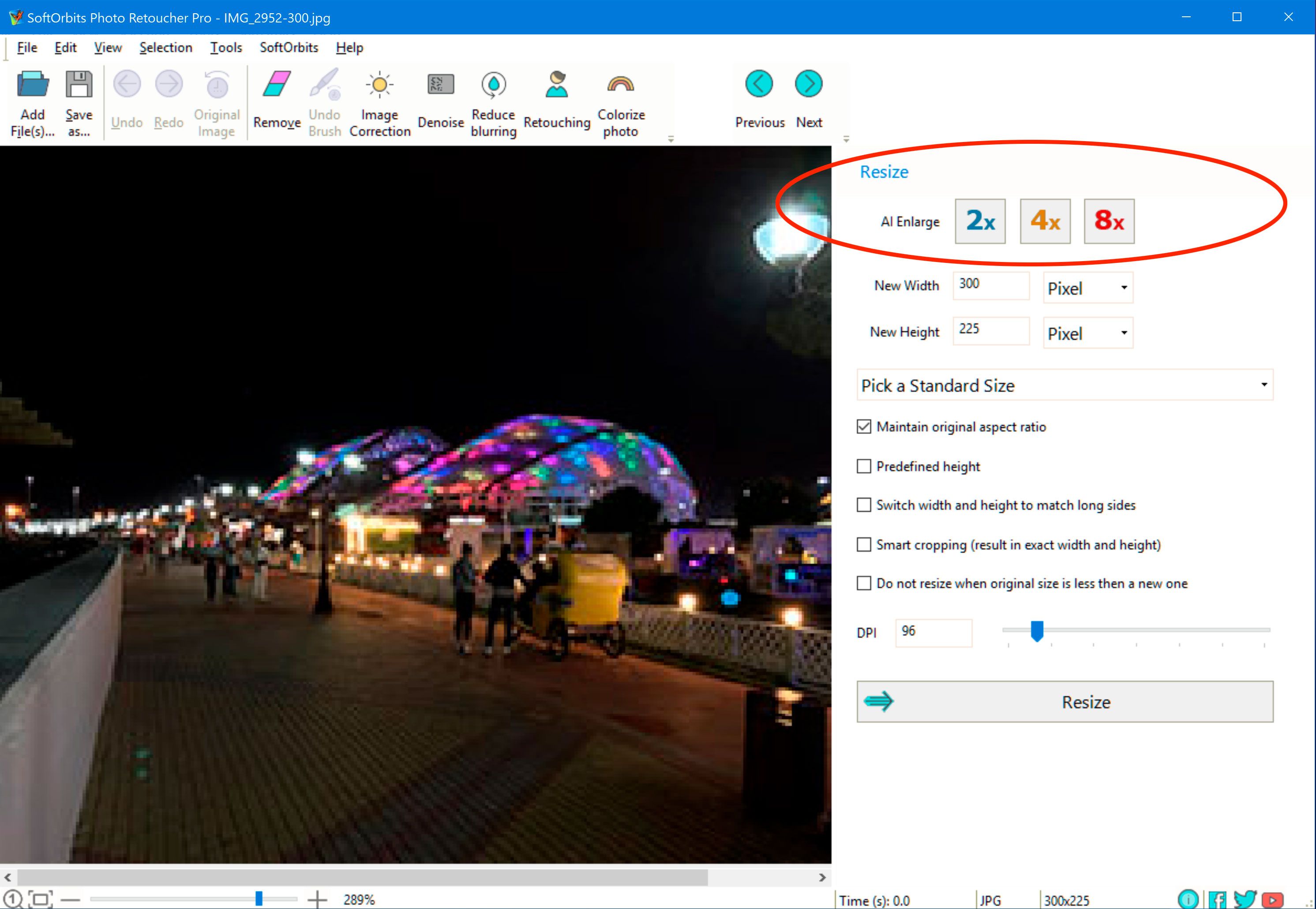
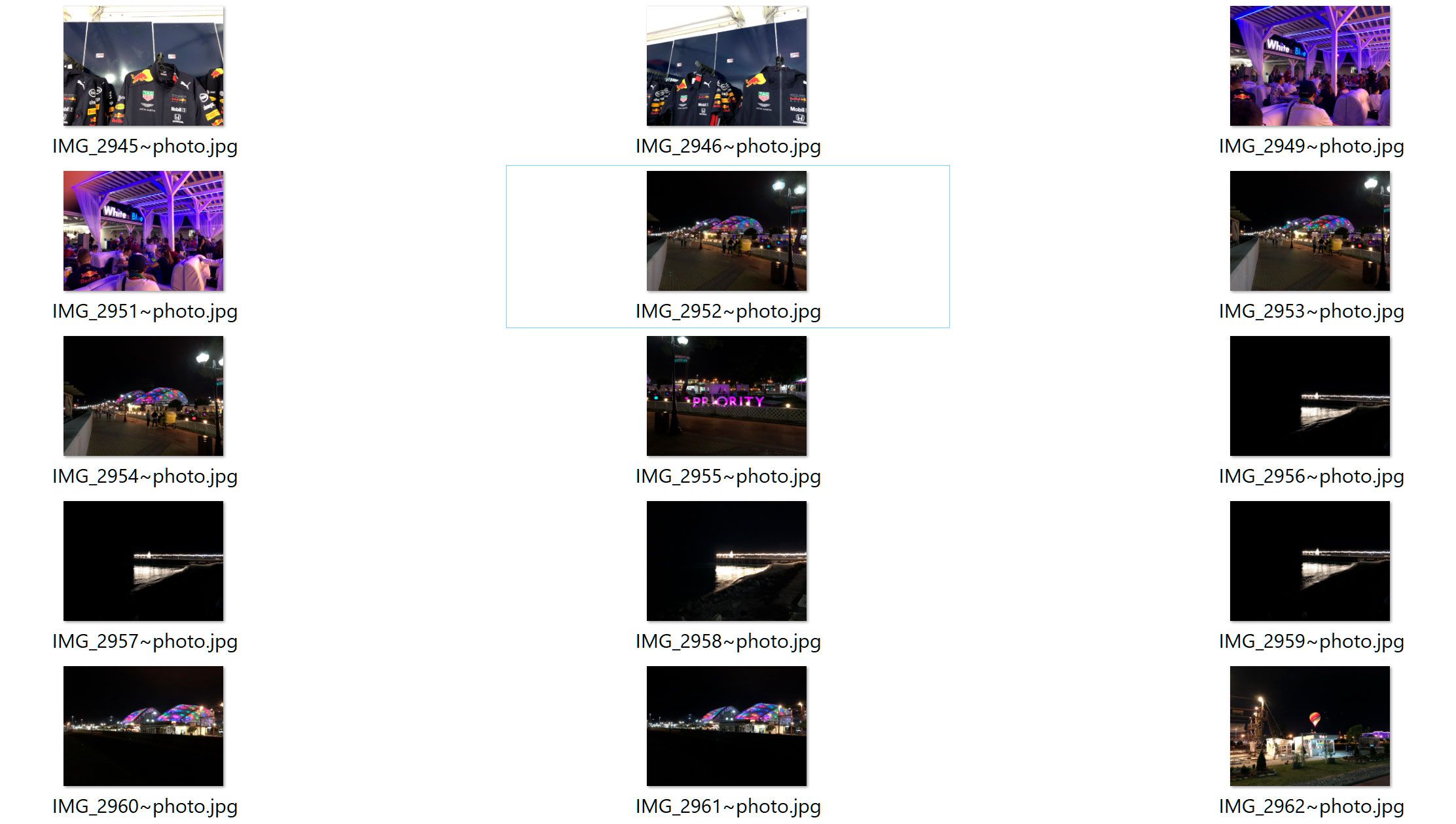


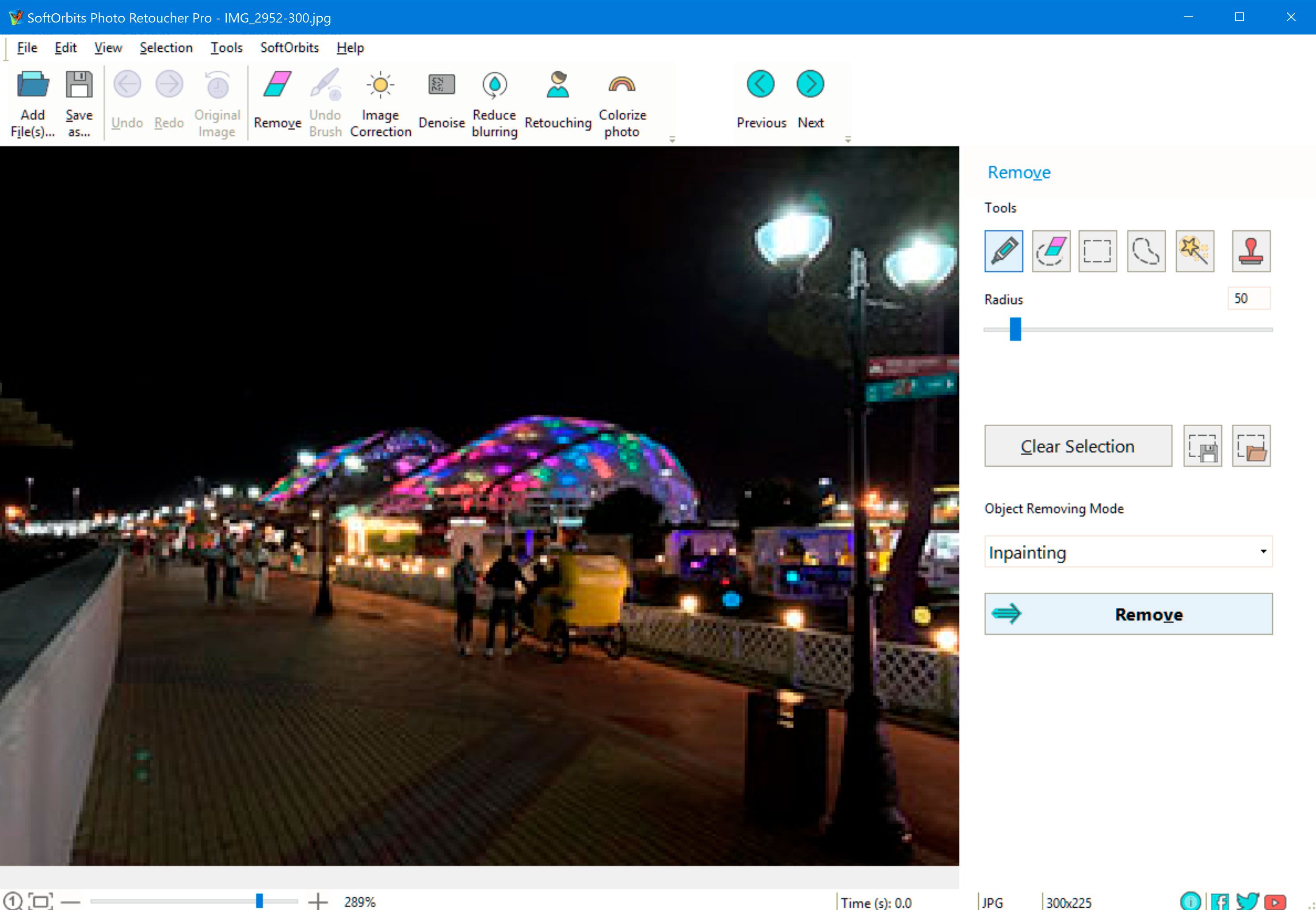
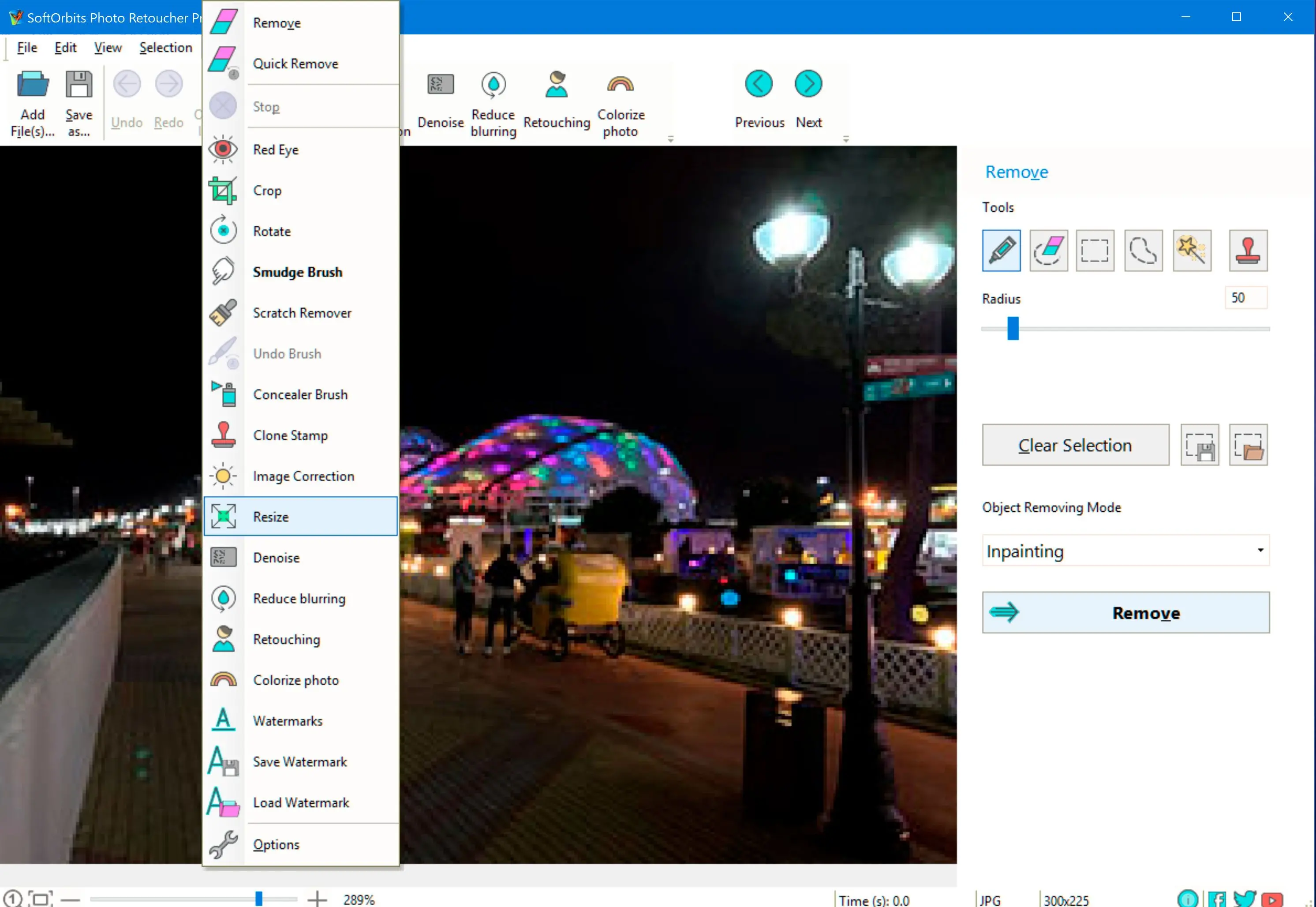
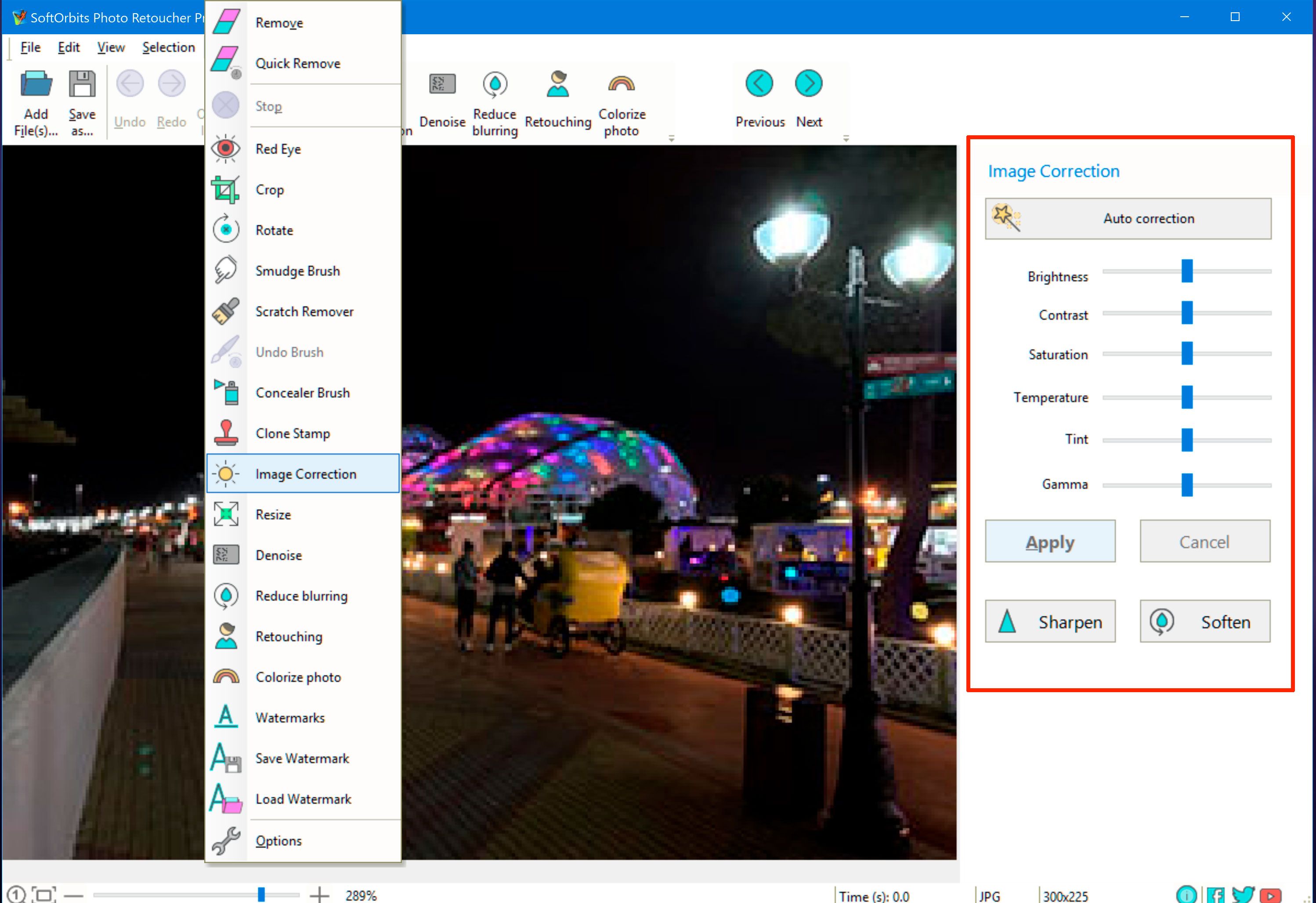
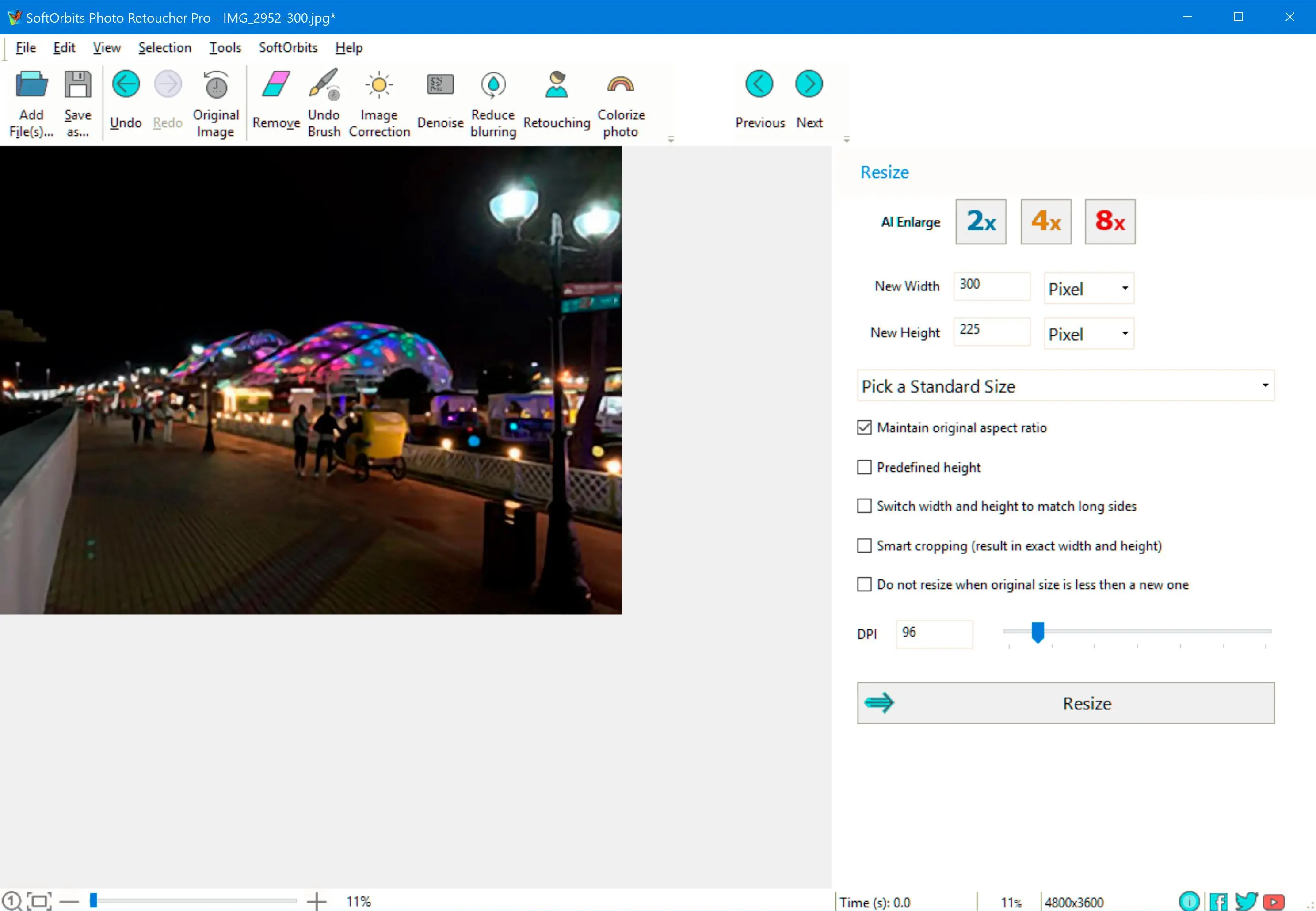

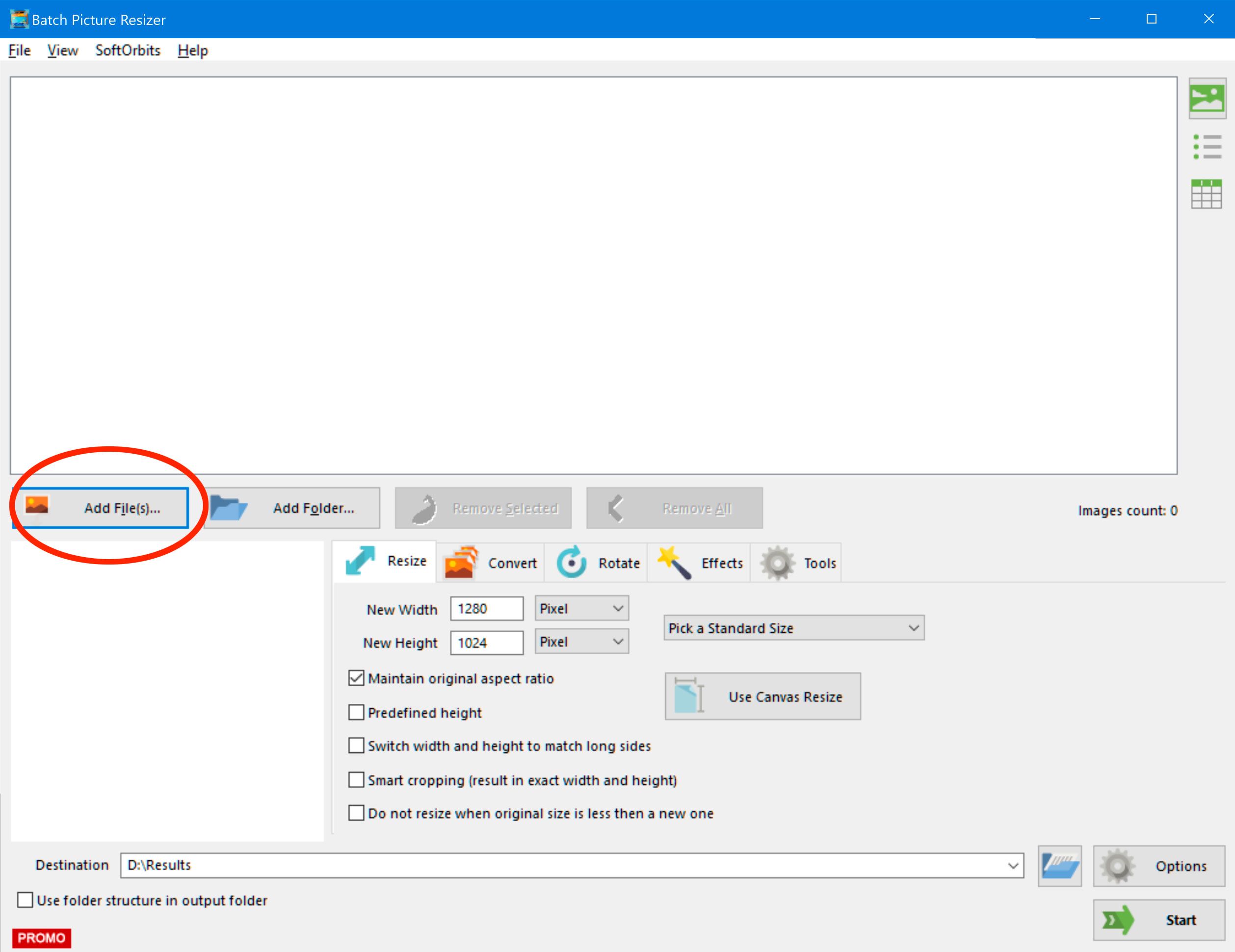
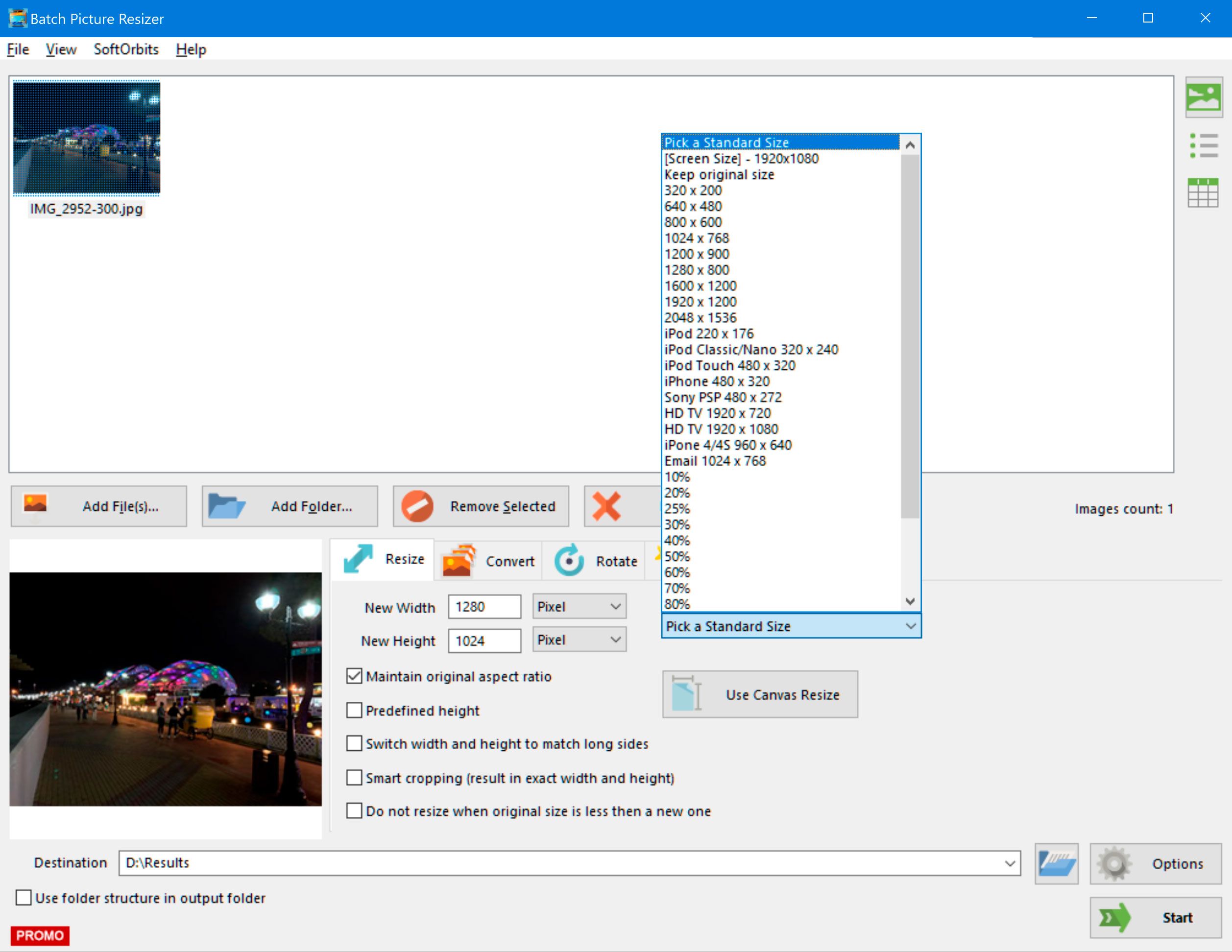
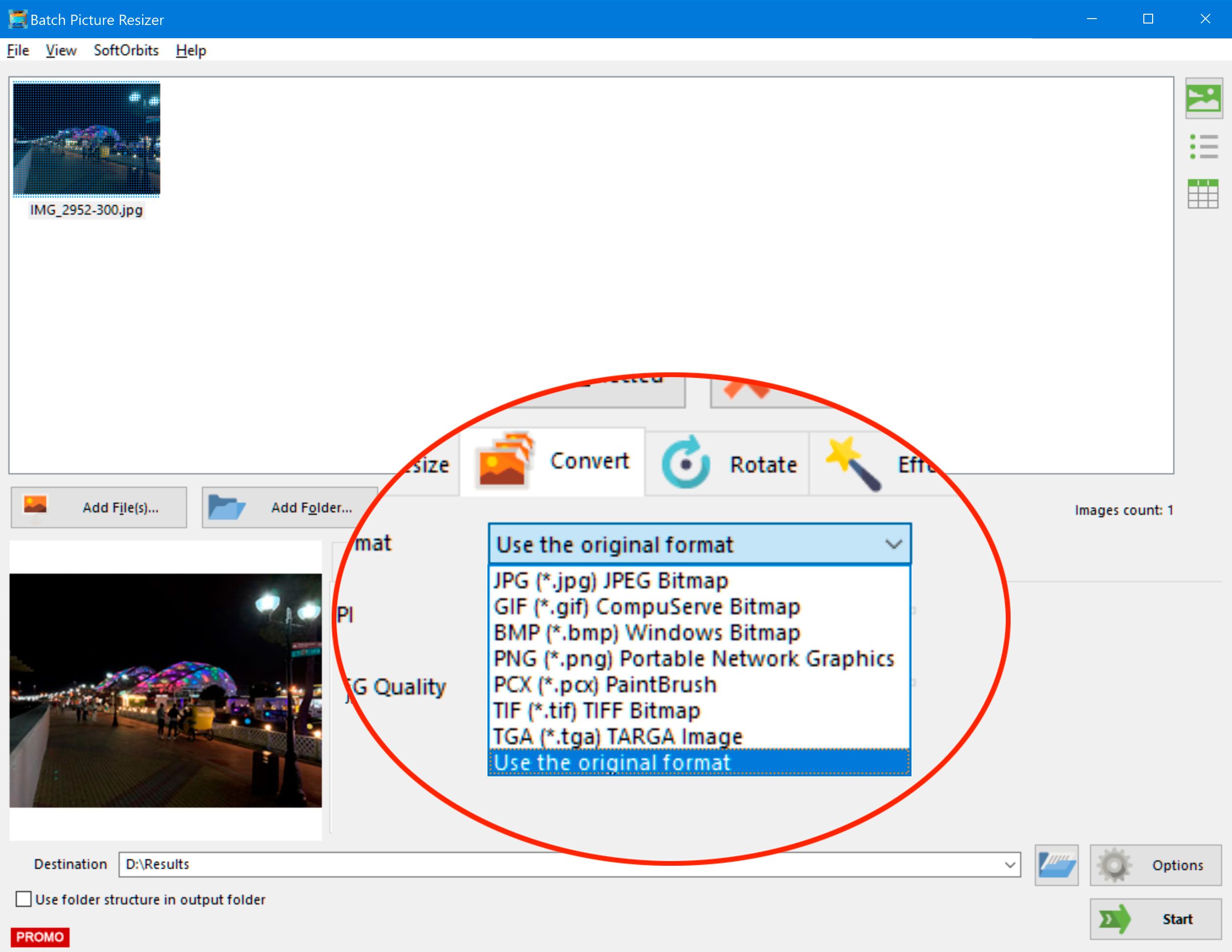
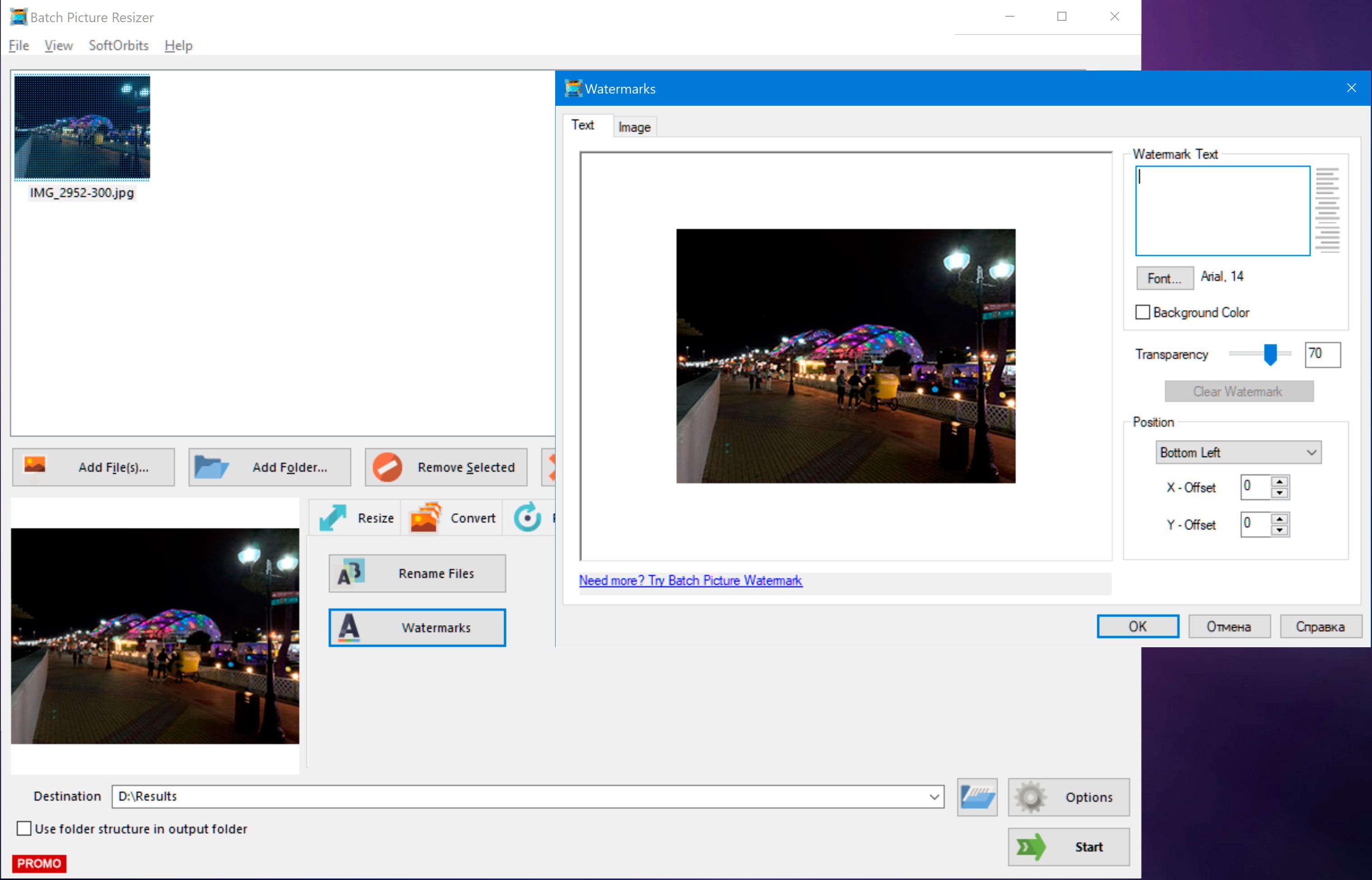
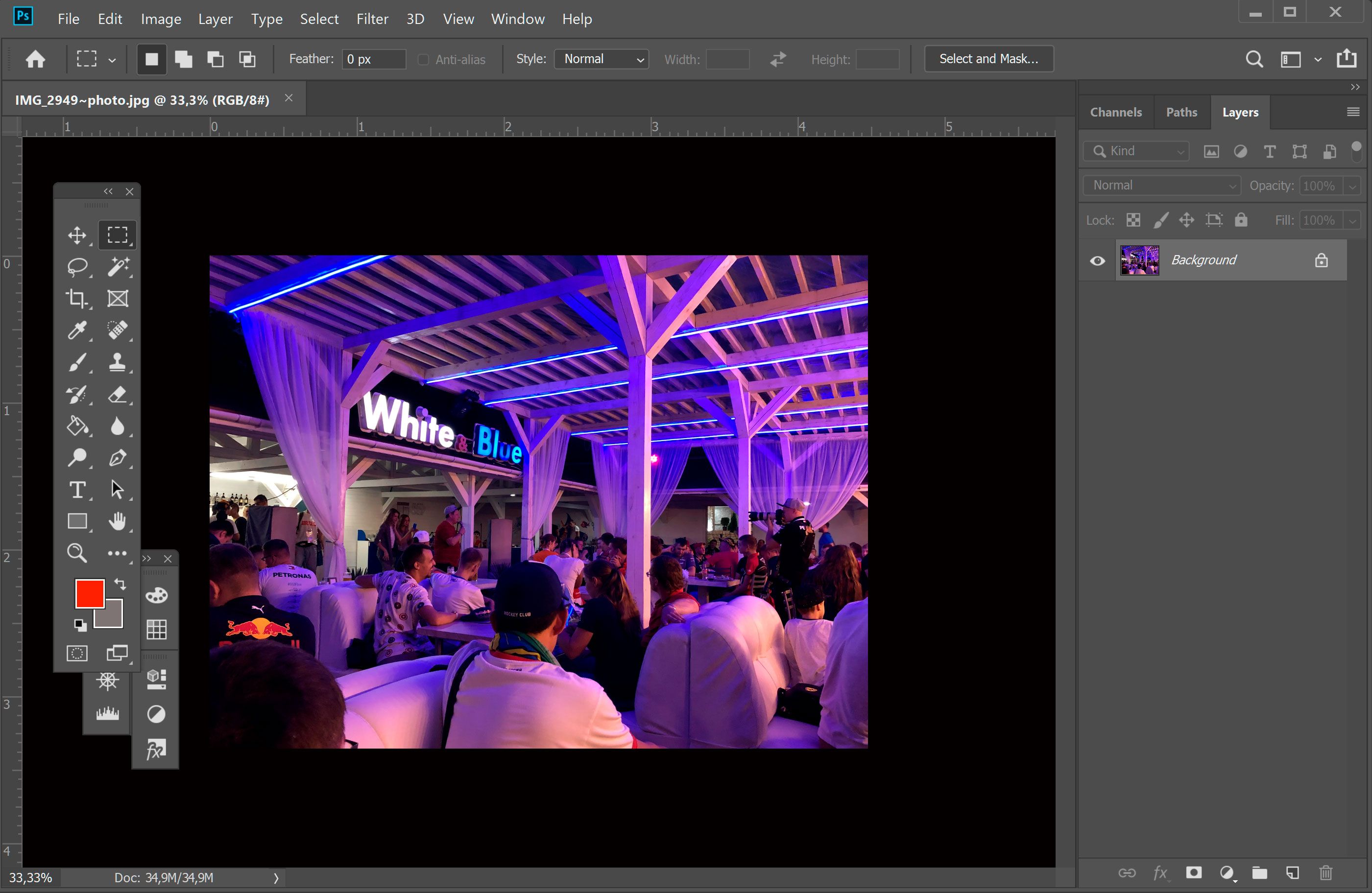
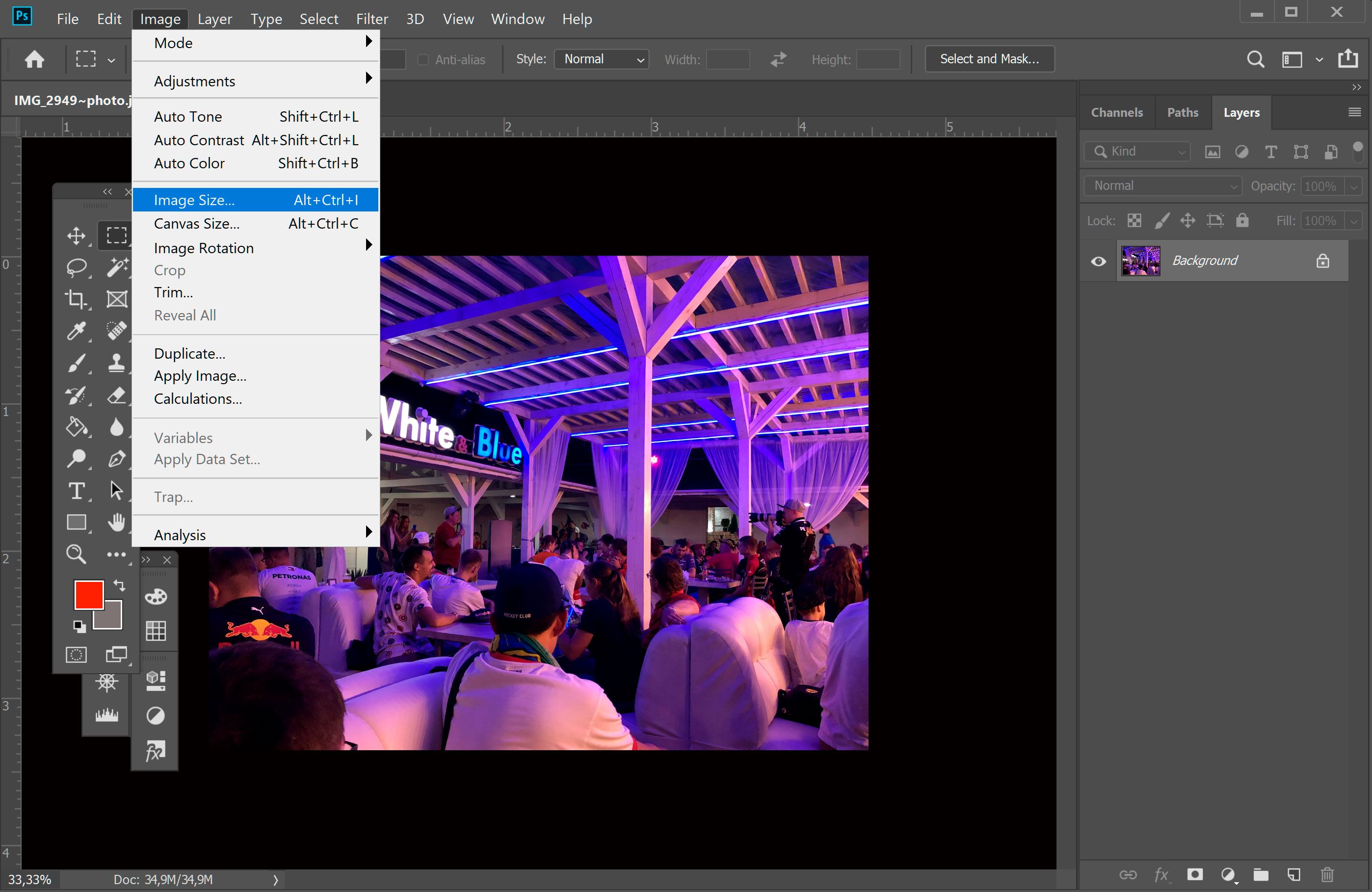
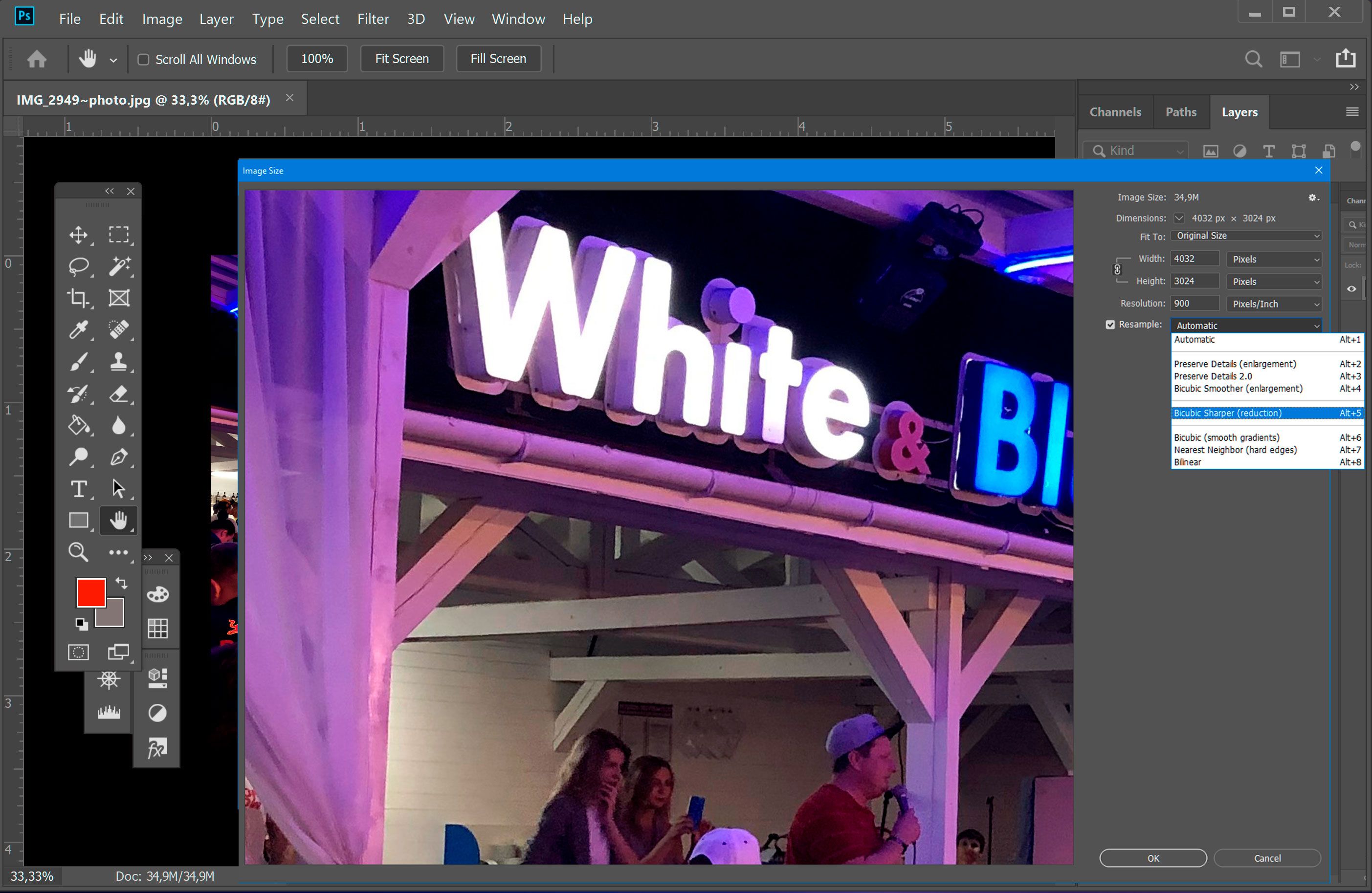
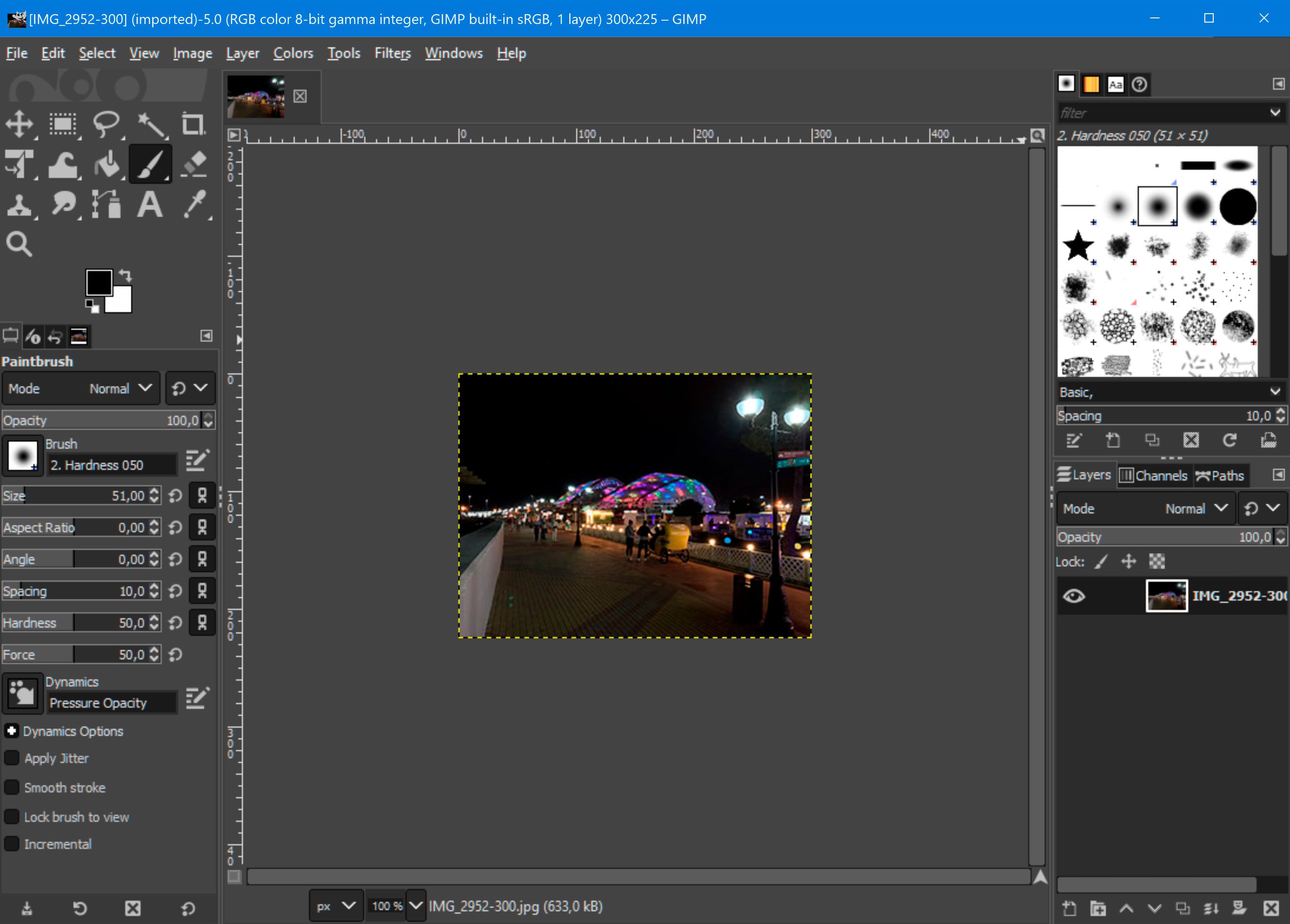
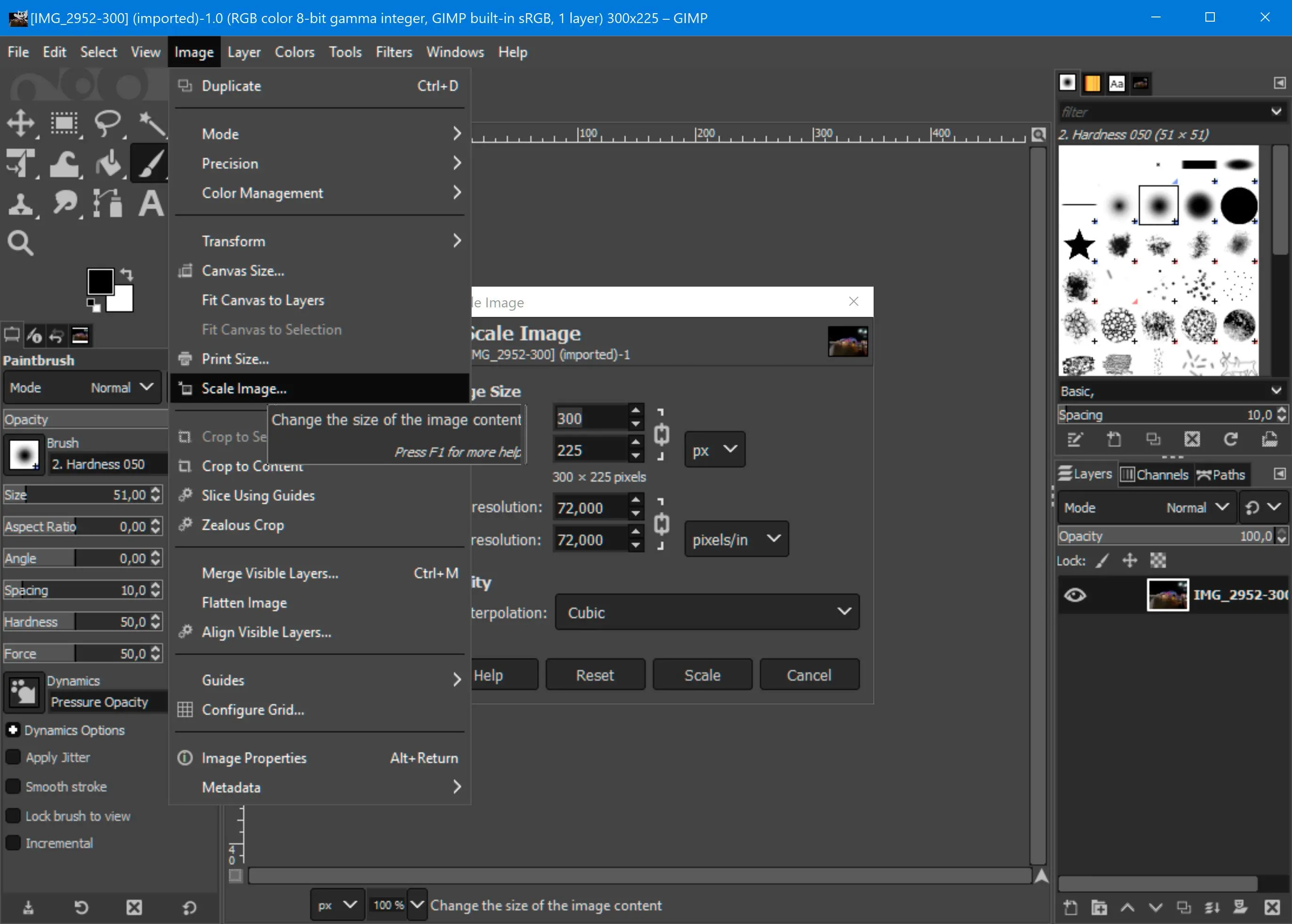
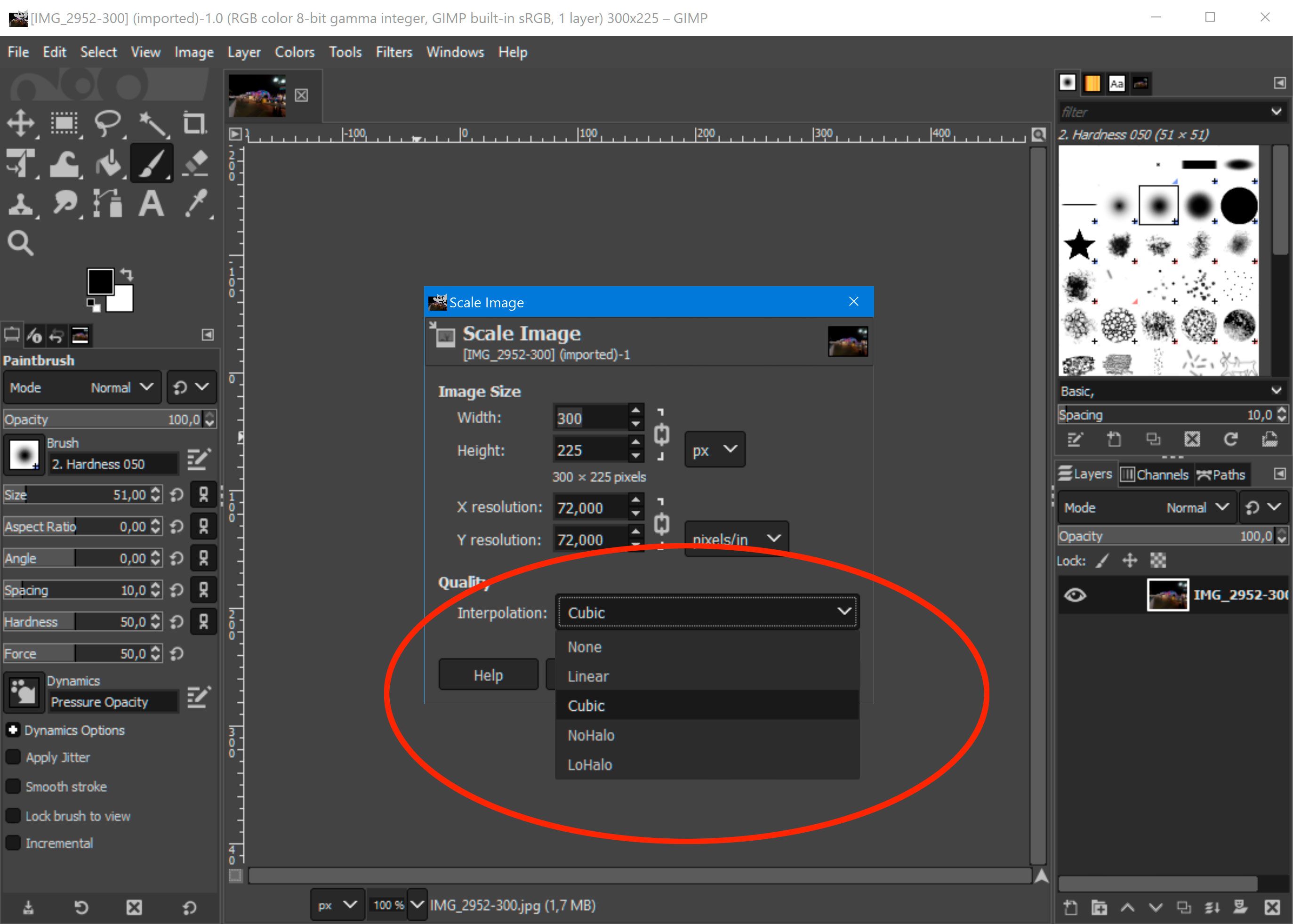
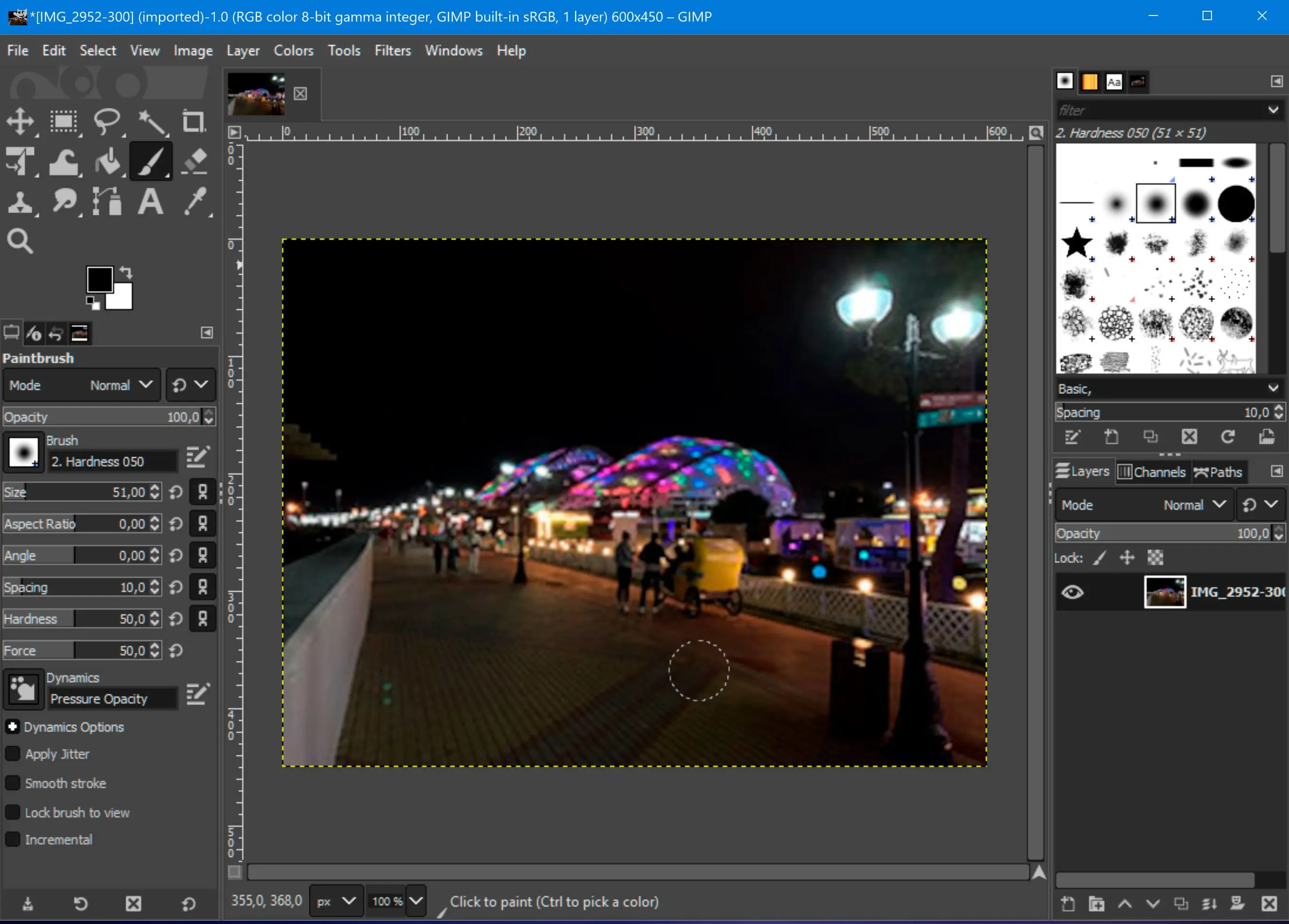
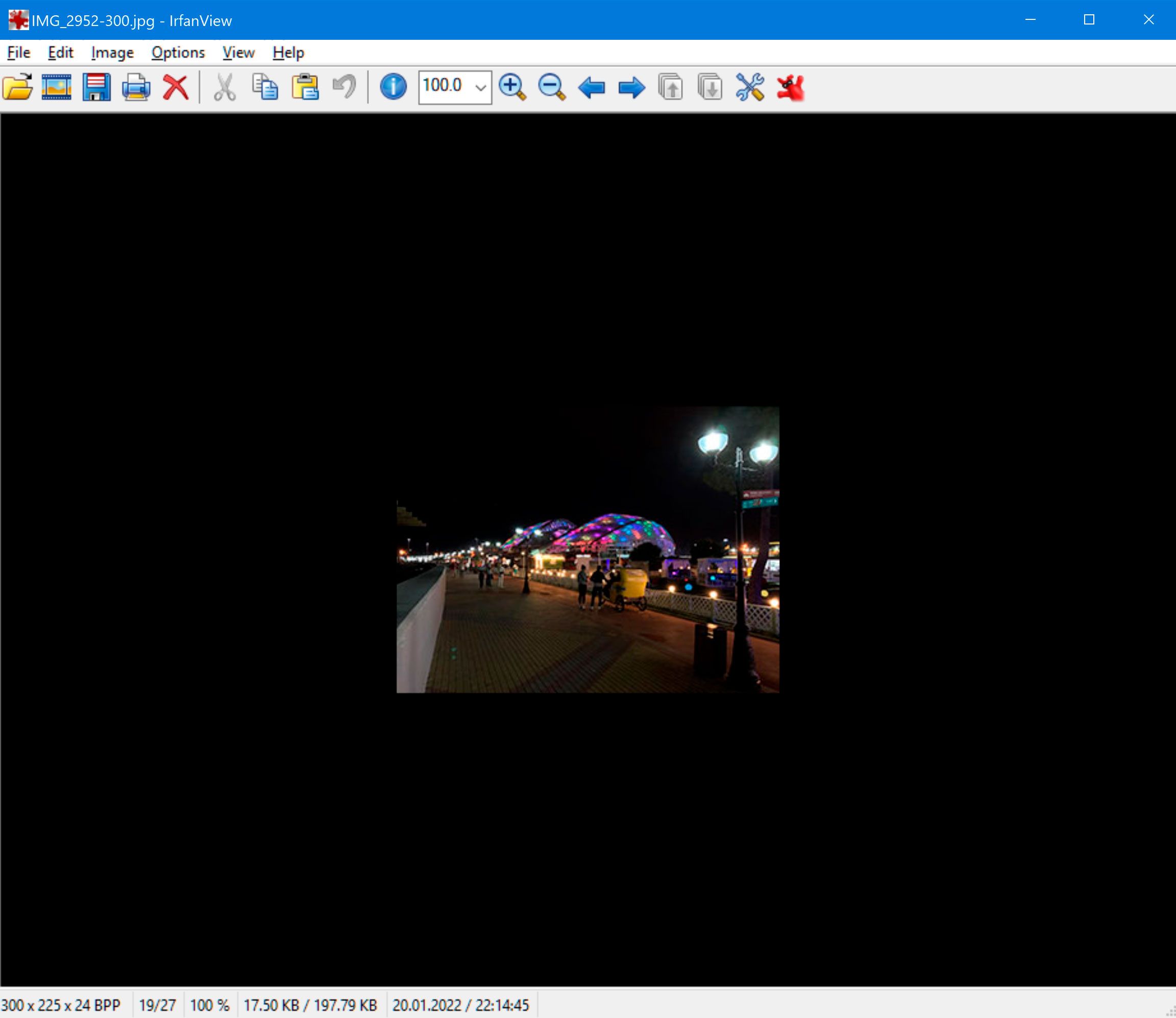
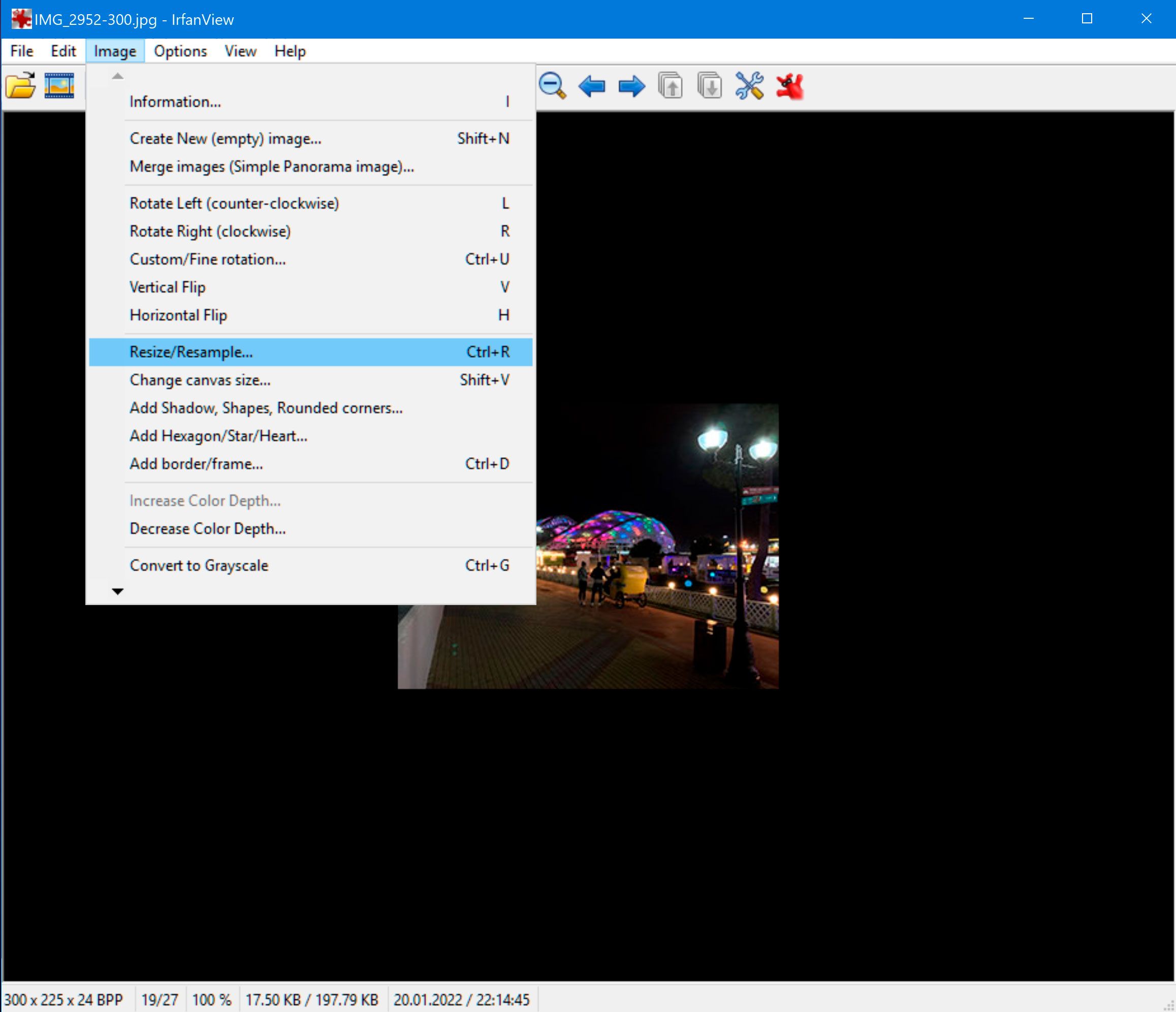
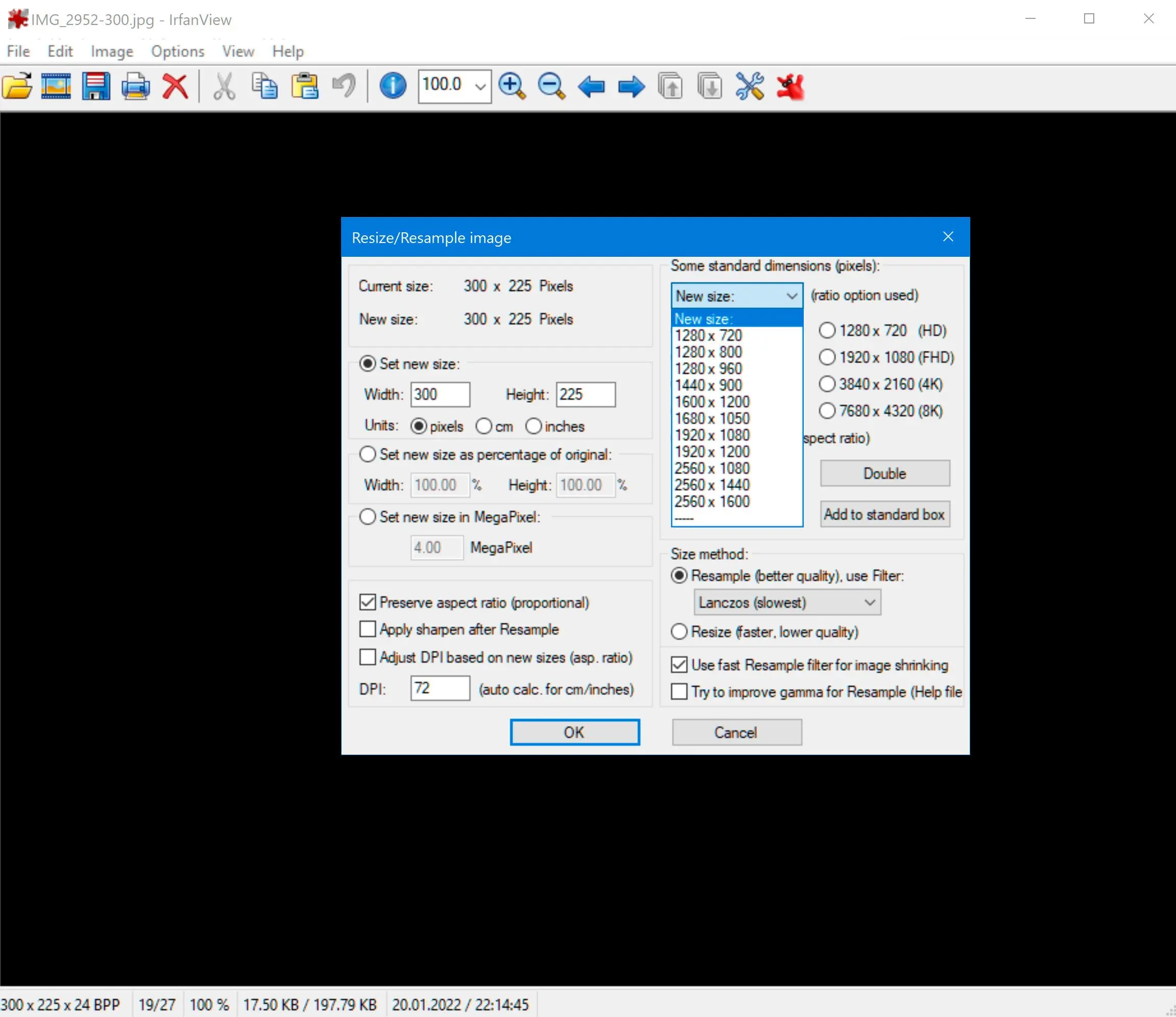
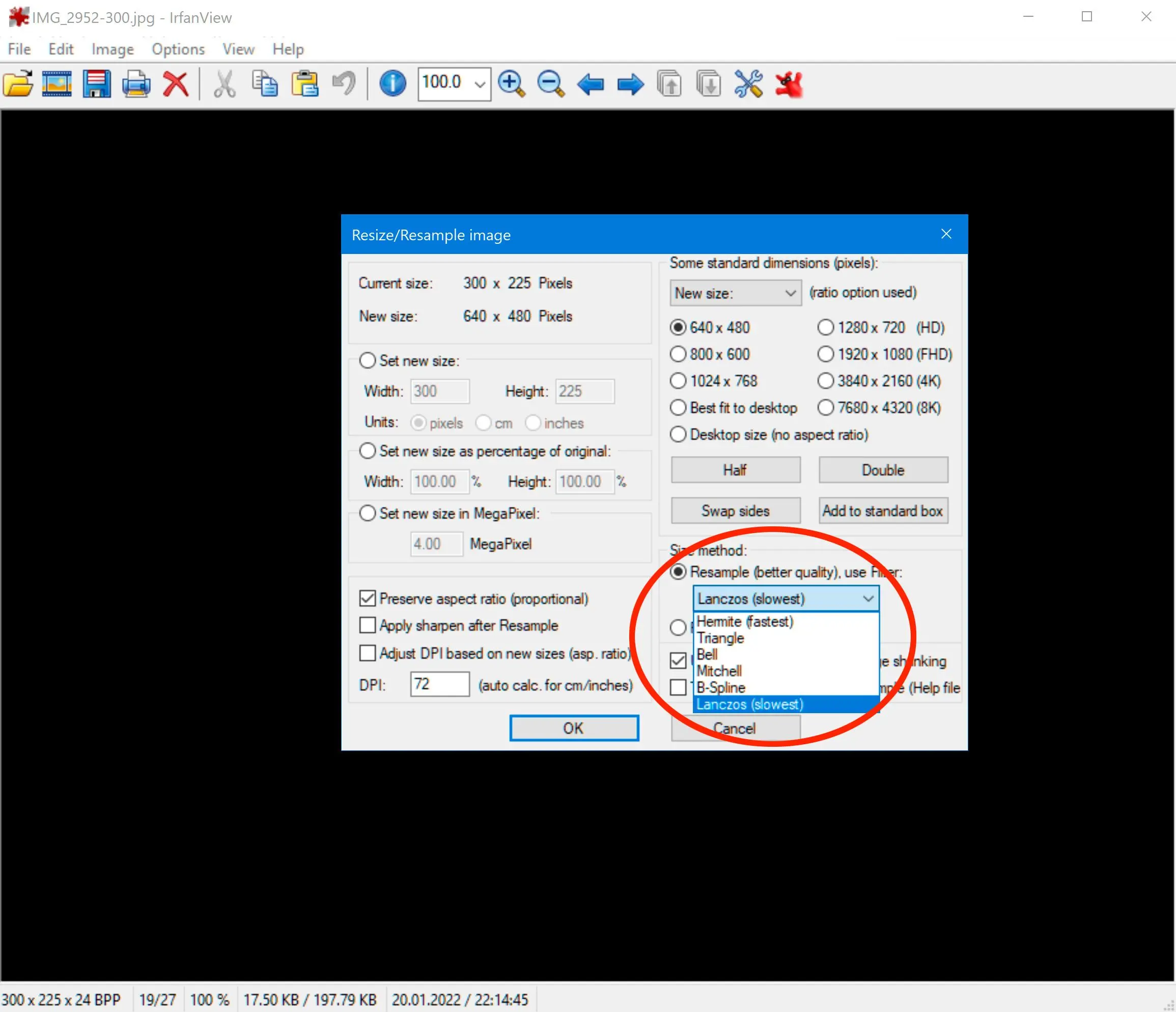
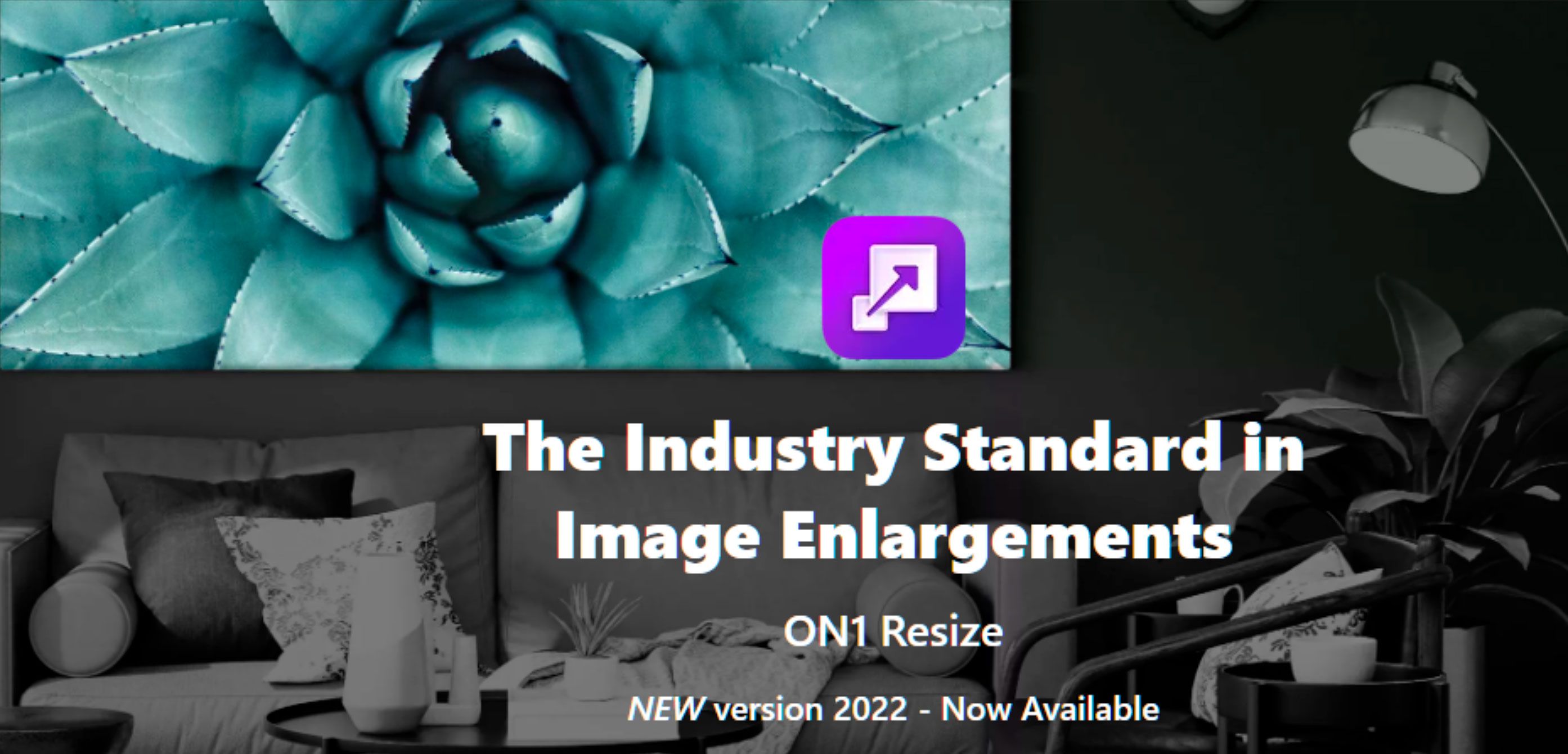
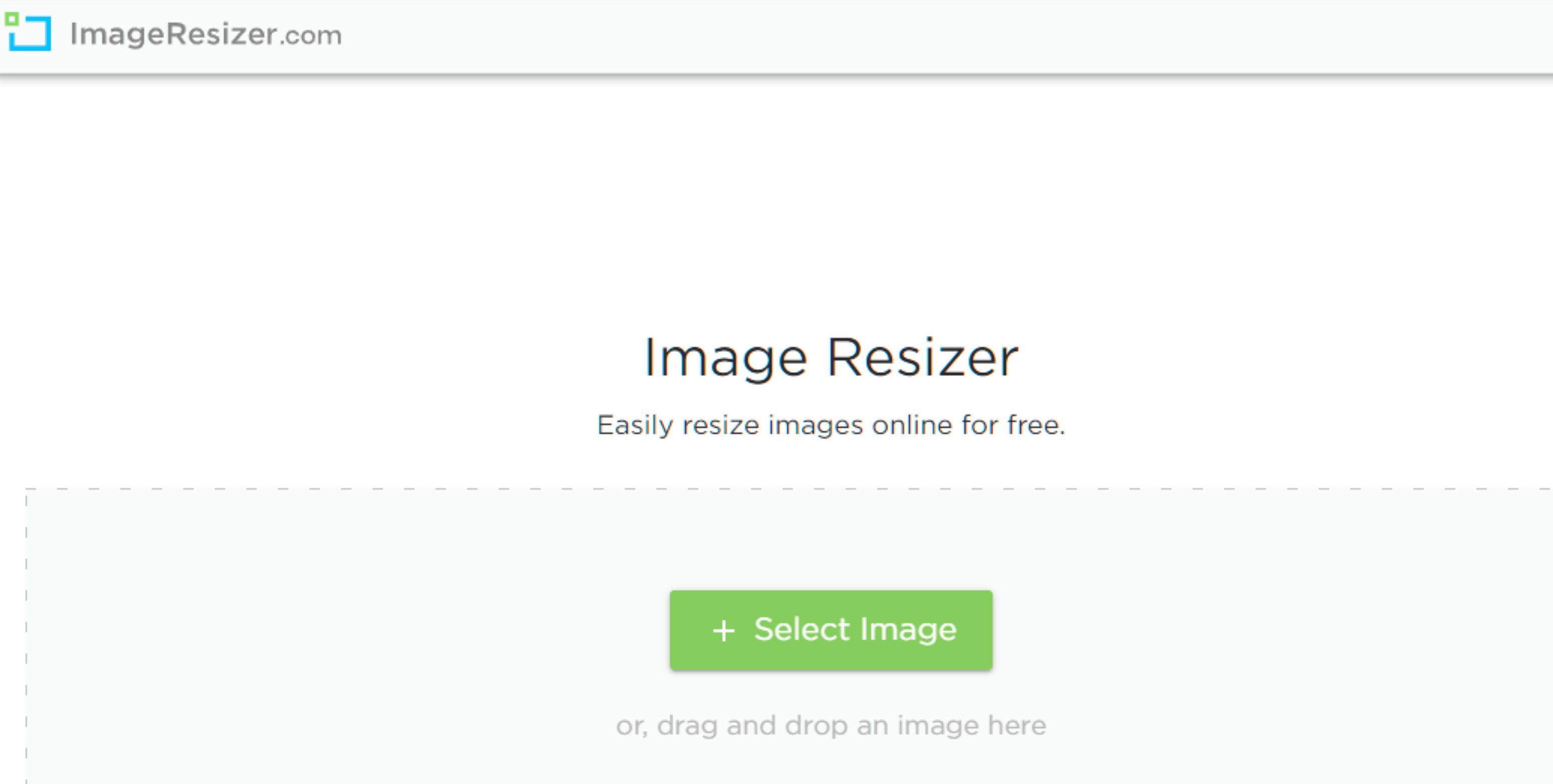
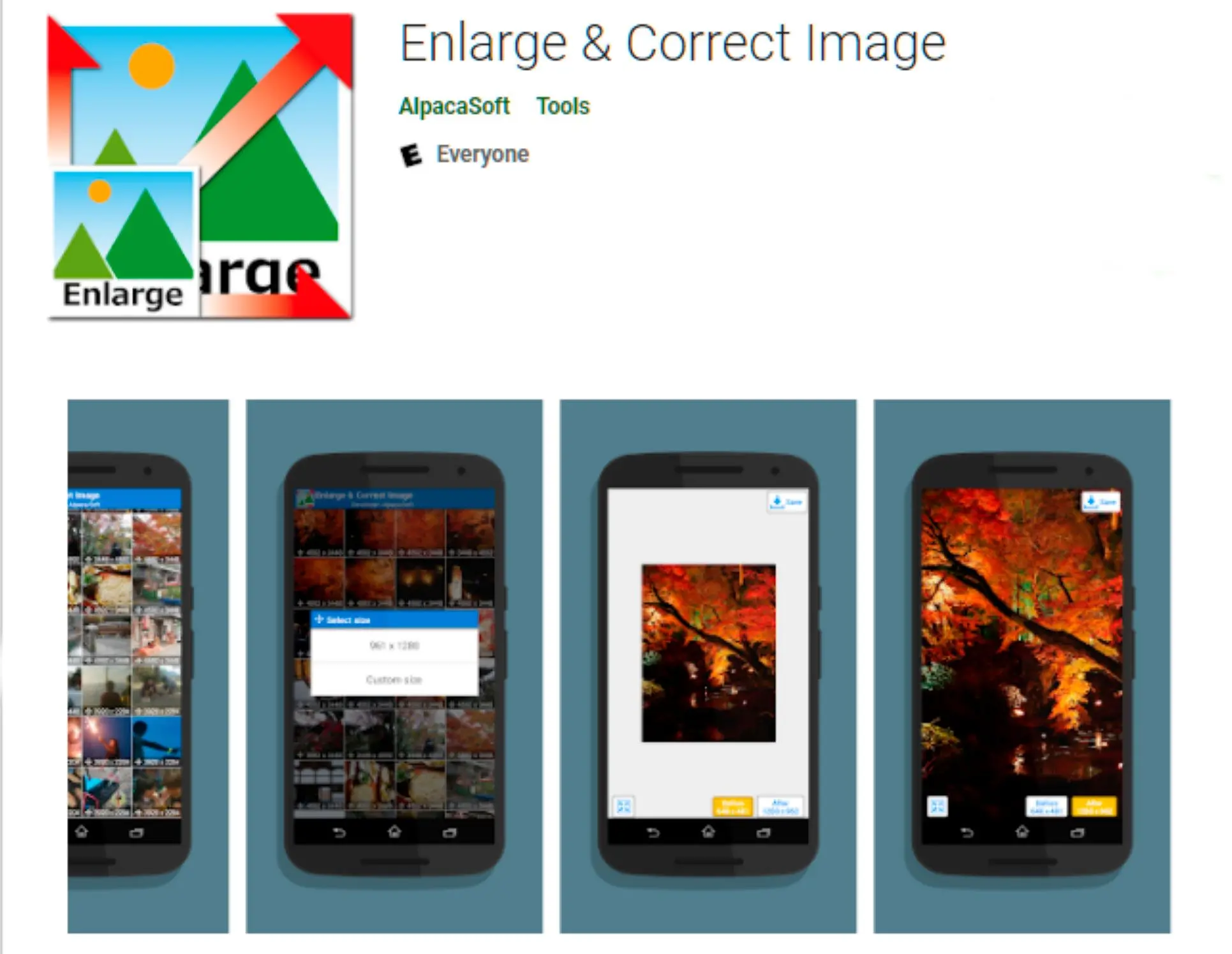
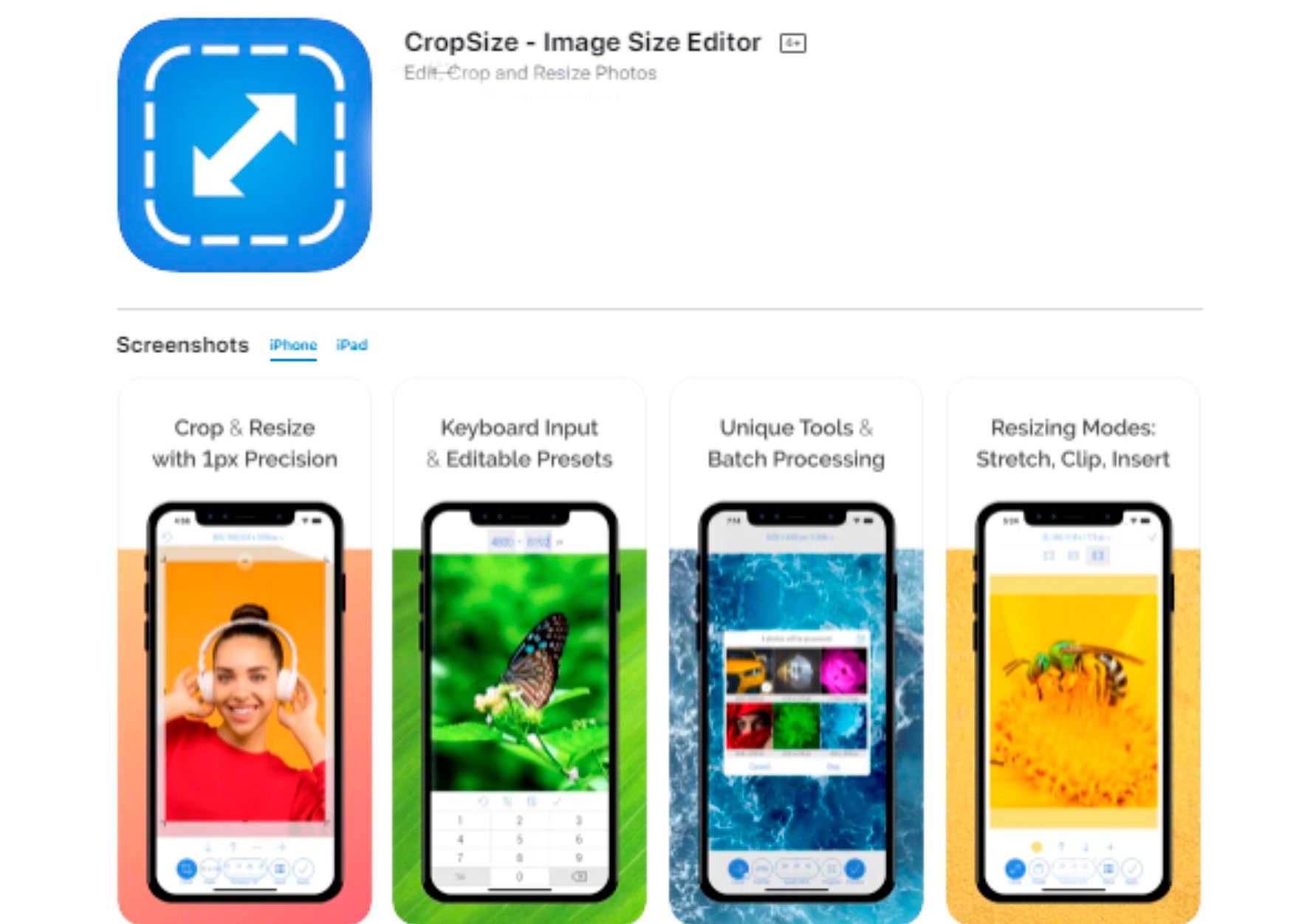
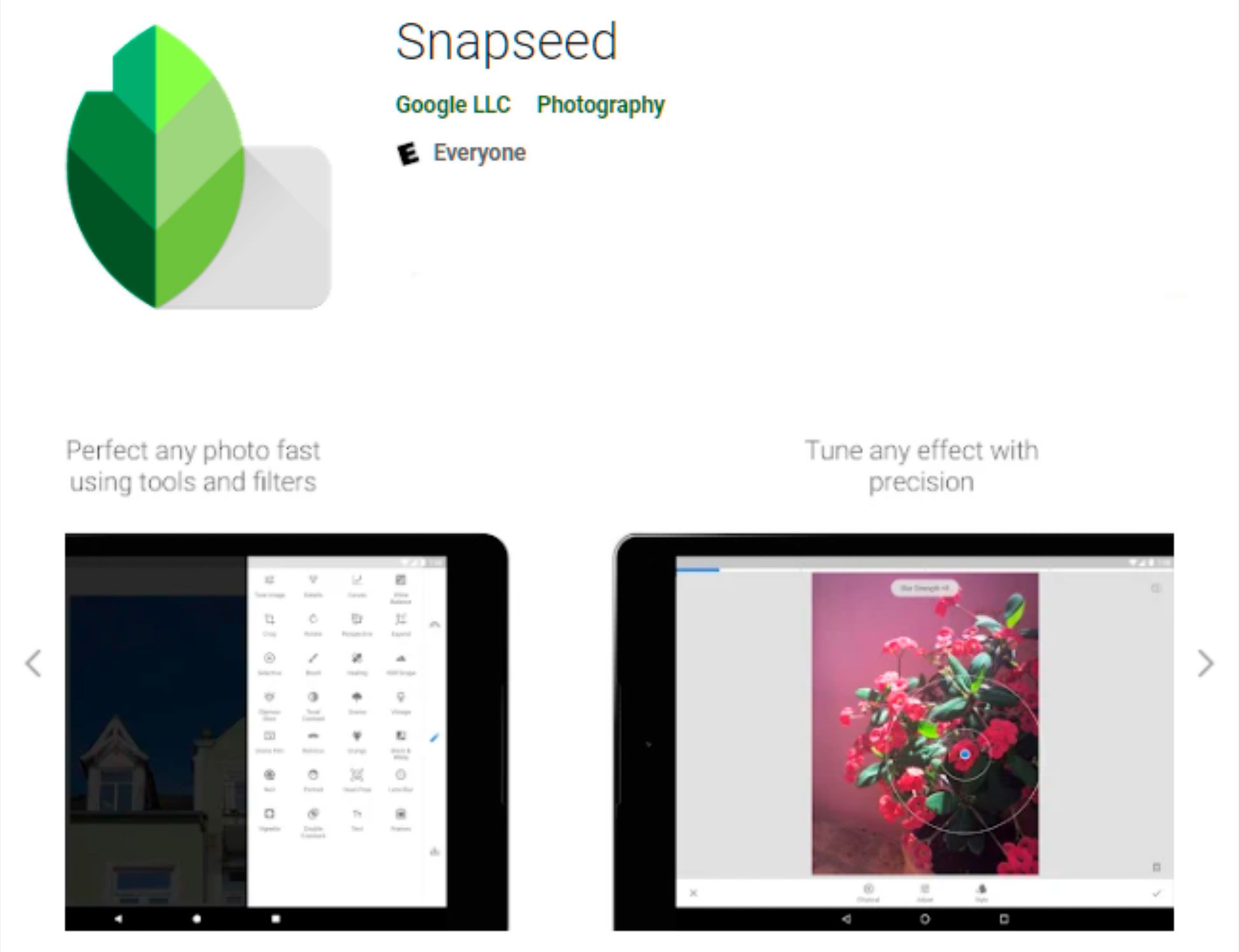
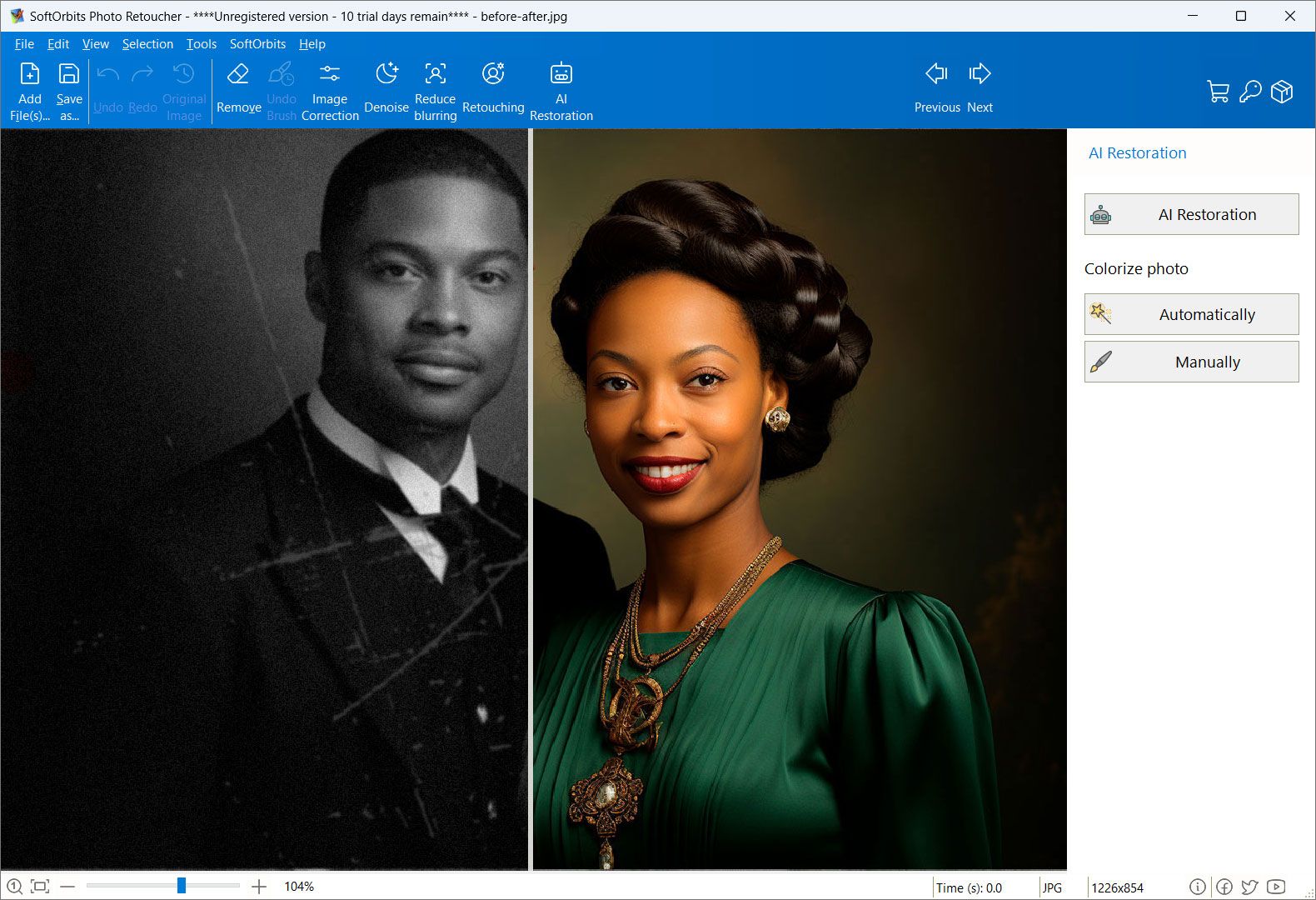
Comments (0)